最直观的刷rom教程_CWM版
note2N7100刷机ROOTCWM备份EFS详细图文解说教程一贴通
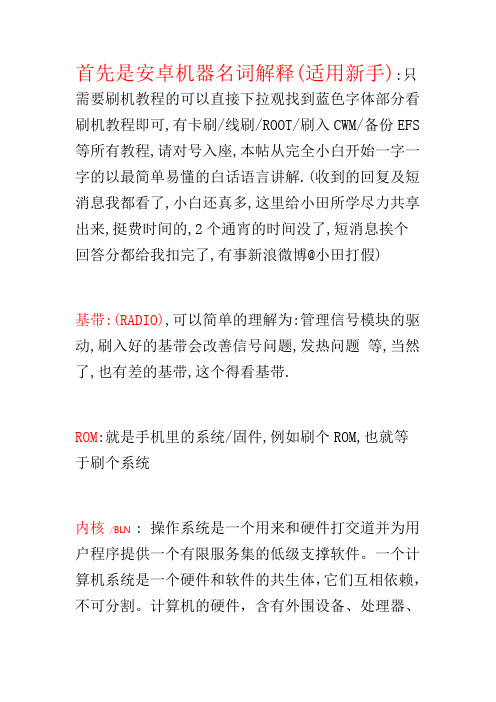
首先是安卓机器名词解释(适用新手):只需要刷机教程的可以直接下拉观找到蓝色字体部分看刷机教程即可,有卡刷/线刷/ROOT/刷入CWM/备份EFS 等所有教程,请对号入座,本帖从完全小白开始一字一字的以最简单易懂的白话语言讲解.(收到的回复及短消息我都看了,小白还真多,这里给小田所学尽力共享出来,挺费时间的,2个通宵的时间没了,短消息挨个回答分都给我扣完了,有事新浪微博@小田打假)基带:(RADIO),可以简单的理解为:管理信号模块的驱动,刷入好的基带会改善信号问题,发热问题等,当然了,也有差的基带,这个得看基带.ROM:就是手机里的系统/固件,例如刷个ROM,也就等于刷个系统内核 /BLN: 操作系统是一个用来和硬件打交道并为用户程序提供一个有限服务集的低级支撑软件。
一个计算机系统是一个硬件和软件的共生体,它们互相依赖,不可分割。
计算机的硬件,含有外围设备、处理器、内存、硬盘和其他的电子设备组成计算机的发动机。
但是没有软件来操作和控制它,自身是不能工作的。
完成这个控制工作的软件就称为操作系统,在Linux 的术语中被称为“内核”,也可以称为“核心”。
Linux内核的主要模块(或组件)分以下几个部分:存储管理、CPU和进程管理、文件系统、设备管理和驱动、网络通信,以及系统的初始化(引导)、系统调用等。
基带内核 ROM 为安卓手机系统构成的三大部分,缺一不可,三者之间的搭配恰当,其性能会明显提升,搭配不恰当可能会出现各类问题.ROOT:顾名思义,就是获取最高权限,ROOT后系统内部的文件你也可以随意编辑。
平时手机运营商不让普通用户使用管理员权限,就是因为很多人并不知道哪些系统文件是用来干什么结果误删导致系统崩溃最后怪罪到他们的头上,所以一般都是被加密起来的,同理需要提醒的是ROOT后将会失去保修,小田提醒您,ROOT请慎重考虑,物理上ROOT 后不会使系统更加流畅的,但是ROOT后权限提高了,可以通过禁用/删除一些自己不想用(或者因为地域关系无法使用的软件)来提高内存的容量,也可以一定程度上为手机减负,提高速度的,(刷机后需重新ROOT,ROOT后不可通过在线升级的方式升级,会提示系统被改动无法升级,可以通过刷机的方式完美解决.)RAM:其大小及作用相当于电脑里的内存条,二牛的是2GGPU:其作用相当于电脑的显卡.Recovery:分为2种,一种是官方3E模式,功能比较少.另一种是全称ClockworkMod Recovery,就是第三方的,简称CWM,功能比较多,使用CWM的 Recovery可以卡刷/可以备份系统/可以还原系统/也可以双W/等等很多功能.当刷入CWM后,将会替换掉三星手机自带的功能简单的3E模式,进入方式为:手机关机,同时按住(音量上键+HOME键+电源键)5秒左右上图为三星的三星的Recovery,简称3E模式,下图为功能强大的CWM的Recovery模式,进入方式为:手机关机,同时按住(音量上键+HOME键+电源键)5秒左右双W(双清):Recovery模式下的2个选项,wipedata/factory reset和wipe cache partition选项.即恢复出厂设置,清除手机缓存/系统文件/程序/短信/通讯录/以上双W后都会消失.双W的好处,刷机后会存在缓存及以前系统的程序会存在,很多时候刷机后不双W会经常出现开机卡到开机画面或者系统不流畅.双W一般可以解决.线刷:就是用数据线连接电脑端的odin刷(下面有解释odin是什么)卡刷:就是给ROM下载到手机里,用手机进入CWM的Recovery模式下刷,如下图底包:就是未经更改的官方的ROMOdin:刷机写三星手机ROM 的电脑端软件(如下图).刷机需要驱动支持,最好的办法是安装KIES,但需注意刷机前务必关闭KIESKIES:三星官方的电脑端PC控件(如下图),安装这个东西就等于安装了驱动,安装完可能会有开机自启,建议屏蔽掉,开机自启很讨厌,另外这个软件除了驱动以外并不好用,实用性和电脑端的豌豆荚相差甚远,安装这个程序的目的就是让您的电脑里有三星手机的驱动.安装完您可以屏蔽掉它的开机自启,也可以删除它的桌面图标挖煤神器/挖煤器:所谓的挖煤神器是用于三星(其他品牌手机不适用)Android智能手机,刷机的一种工具。
安卓CWM(recovery)模式刷机简要讲解(doc 9页)
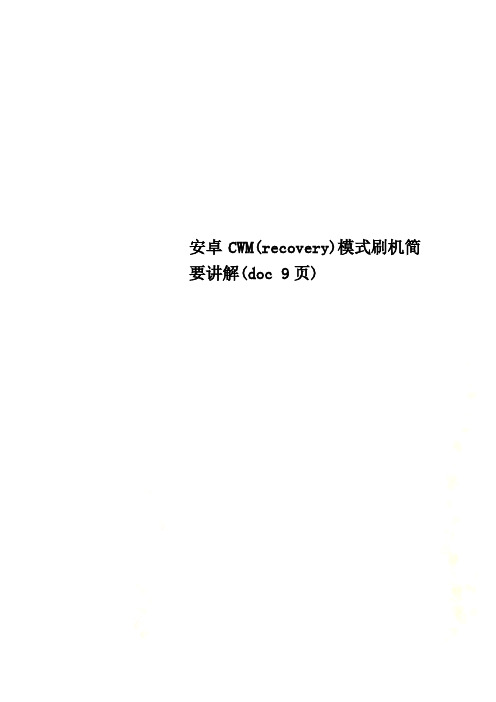
安卓CWM(recovery)模式刷机简要讲解(doc 9页)安卓CWM(recovery)模式刷机讲解:【说明:刷机不可怕,只是要细心,就和为人处事是一个道理。
“胆大心细”就是刷机者必备的特性。
再资深的刷机人士,也是从一个菜鸟慢慢成长起来的。
长年累月的经验积累,铸就了刷机者不可磨灭的精神品质,也帮助了难以计数的求助机友。
以下教程的完成参考于互联网,而浅层技术讲解出自本人对安卓系统刷机经验的总结。
教程具有逻辑性强、语言易懂、极具指导性的特点!目的在于指导小白们有一个系统的,比较全面的玩机教程!虽算不上呕心沥血,但也算是话费了一些心思的。
也希望借此平台能够与更多的机油们得到交流、促进进步!】QQ287290373QQ287290373目录第一讲:刷机简介1.1 什么是刷机1.2 刷机风险1.3 刷机的几个方法1.4 刷机前的准备第二讲:CWM刷机模式2.1 什么是CWM刷机模式2.2 什么是root权限2.3 root权限的方法2.4 如何刷入CWM2.5 CWM菜单的常用功能详解2.6 CWM菜单中高级功能详解第三讲:使用CWM模式刷第三方zip包。
3.1 什么是第三方zip包刷机3.2 第三方zip包刷机方法第一讲:刷机简介1.1什么是刷机刷机,手机方面的专业术语,是指通过一定的方法对更改或替换手机中原本存在的一些语言、图片、铃声、软件或者操作系统。
通俗来讲,刷机就是给手机重装系统。
刷机可以使手机的功能更加完善,并且使手机还原到原始状态。
一般情况下Android手机出现系统被损坏,造成功能失效或无法开机,也通常用刷机的方法恢复。
刷机可以是官方的,也可以是非官方的。
1.2刷机的风险安卓手机刷机重装系统并没有什么风险,并不会像传说中的会使手机变砖或是坏掉,即使刷机失败,或是ROM不合适,只需再换个ROM重新刷一次即可。
特别说明一下,一般刷机后就不保修了,所以不是特别需要的话,最好不要刷!1.3刷机的几个方法一、电脑端一键刷机。
安卓CWM(recovery)模式刷机简要讲解
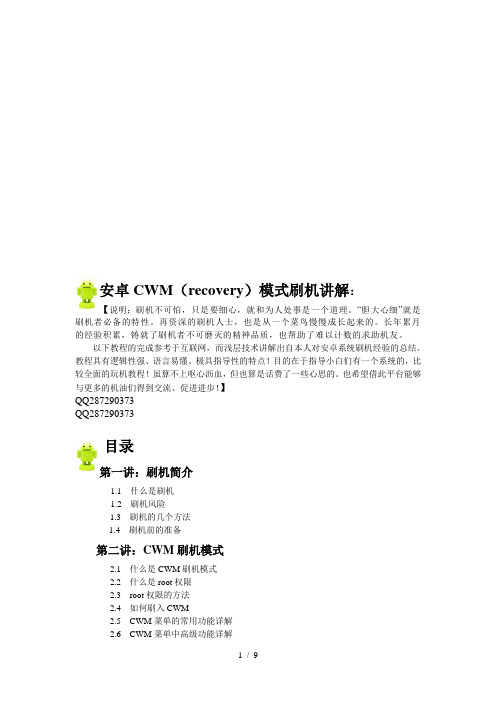
安卓CWM(recovery)模式刷机讲解:【说明:刷机不可怕,只是要细心,就和为人处事是一个道理。
“胆大心细”就是刷机者必备的特性。
再资深的刷机人士,也是从一个菜鸟慢慢成长起来的。
长年累月的经验积累,铸就了刷机者不可磨灭的精神品质,也帮助了难以计数的求助机友。
以下教程的完成参考于互联网,而浅层技术讲解出自本人对安卓系统刷机经验的总结。
教程具有逻辑性强、语言易懂、极具指导性的特点!目的在于指导小白们有一个系统的,比较全面的玩机教程!虽算不上呕心沥血,但也算是话费了一些心思的。
也希望借此平台能够与更多的机油们得到交流、促进进步!】QQ287290373QQ287290373目录第一讲:刷机简介1.1 什么是刷机1.2 刷机风险1.3 刷机的几个方法1.4 刷机前的准备第二讲:CWM刷机模式2.1 什么是CWM刷机模式2.2 什么是root权限2.3 root权限的方法2.4 如何刷入CWM2.5 CWM菜单的常用功能详解2.6 CWM菜单中高级功能详解第三讲:使用CWM模式刷第三方zip包。
3.1 什么是第三方zip包刷机3.2 第三方zip包刷机方法第一讲:刷机简介1.1什么是刷机刷机,手机方面的专业术语,是指通过一定的方法对更改或替换手机中原本存在的一些语言、图片、铃声、软件或者操作系统。
通俗来讲,刷机就是给手机重装系统。
刷机可以使手机的功能更加完善,并且使手机还原到原始状态。
一般情况下Android手机出现系统被损坏,造成功能失效或无法开机,也通常用刷机的方法恢复。
刷机可以是官方的,也可以是非官方的。
1.2刷机的风险安卓手机刷机重装系统并没有什么风险,并不会像传说中的会使手机变砖或是坏掉,即使刷机失败,或是ROM不合适,只需再换个ROM重新刷一次即可。
特别说明一下,一般刷机后就不保修了,所以不是特别需要的话,最好不要刷!1.3刷机的几个方法一、电脑端一键刷机。
一键刷机工具:刷机精灵、蘑菇云刷机、卓大师。
安卓刷机教程

安卓刷机教程今天我们为大家带来一份简洁明了的安卓刷机教程。
在开始之前,请确保你已备份好重要数据,并对刷机过程有一定了解。
以下是具体步骤:1. 下载所需文件:首先,你需要下载相应安卓版本的ROM包,同时也要下载适用于你的设备的刷机工具(例如TWRP Recovery)。
确保在下载过程中找到正确的文件并确保文件名无重复。
2. 进入Recovery模式:首先,关闭你的设备。
然后按住电源按钮和音量减小按钮一起按下,直到你进入Recovery模式。
不同设备进入Recovery模式的方法可能有所不同,可以在互联网上搜索相应的方法。
3. 清除数据和缓存:在Recovery模式中,使用音量键进行导航,选择“wipe data/factory reset”选项并确认。
然后选择“wipe cache partition”选项并再次确认。
这将清除设备上的数据和缓存。
4. 刷入ROM包:回到Recovery主界面,选择“install zi p from sdcard”或者类似选项(具体选项可能因设备而异)。
然后选择你之前下载的ROM包文件,确认开始刷机。
5. 等待刷机完成:刷机过程可能需要一些时间,耐心等待。
一旦刷机完成,你将在屏幕上看到相关提示。
6. 重启设备:刷机完成后,回到Recovery主界面,选择“reboot system now”选项并确认。
你的设备将重新启动,并进入已刷入的安卓系统。
这就是安卓刷机的基本步骤。
请记住,刷机可能会使你的设备失去保修,并可能导致数据丢失。
所以在进行刷机前,请务必做好备份工作,并确保你理解和掌握了刷机的风险和后果。
ROM刷机方法范文

ROM刷机方法范文ROM刷机是指对手机系统进行修改和更新的操作,以获得更好的系统性能和用户体验。
通过刷机,可以安装第三方的ROM,并且能够自由选择想要的系统版本。
虽然ROM刷机有一定风险,但是如果操作正确,也能够获得很多好处。
下面将详细介绍ROM刷机的方法。
首先,我们需要准备一些工具和资源:一台可以连接手机的电脑、一个可用的数据线、手机的驱动程序以及你想要刷入的ROM文件。
1. 解锁手机的BootloaderBootloader是手机启动时加载的程序,它会对手机进行一些安全检查。
一些手机厂商会锁定Bootloader,以防止非官方的ROM被刷入。
因此,要刷机前,首先需要解锁手机的Bootloader。
每个手机品牌和型号解锁Bootloader的方法会有所不同,你可以在手机厂商的官方网站上找到详细指南。
2.安装手机的驱动程序3. 刷入Recovery刷机前,我们需要先刷入Recovery。
Recovery是一个可以在手机启动后进入的小型操作系统,它提供了一些高级操作,如备份数据、恢复系统、刷入ROM等功能。
不同的手机有不同的Recovery版本和刷入方法,最常见的Recovery是TWRP。
你可以在网络上找到你手机对应的Recovery 版本,并按照官方的教程进行刷入。
4.备份数据5.刷入ROM接下来,将手机连接到电脑,并进入Recovery模式。
不同的手机进入Recovery模式的方法也不同,在刷机教程中会有详细说明。
一般来说,可以通过同时按住手机上的音量加键和电源键来进入Recovery模式。
在Recovery模式中,选择“Install”或者“Install from SD Card”。
然后找到并选中手机中的ROM文件,开始刷入ROM。
刷入过程可能需要几分钟的时间,而且可能会出现一些提示和进度条。
刷入完成后,选择“Reboot”或者“Reboot System”重启手机。
刷机后,手机可能会出现一些变化,如界面的改变、功能的增加等。
最直观的刷rom教程_CWM版

打造最直观的Desire刷rom教程献给本群所有友友!纯图文展示!注意:1 通常我刷rom都是在recovery(恢复模式)界面下操作,我们如何进去recovery呢?关机!然后按住返回键和电源键不放直到进去fastboot界面(白底彩色英文界面),然后再按一下电源键,等几秒,用音量下键选中“RECOVERY”按电源键确定,手机重启进去RECOVERY模式!(切记:在fastboot界面的确定操作是电源键,在recovery界面下的确定操作是轨迹球!)2. 不同系列的rom呼唤一定要执行wipe操作,目的是为了清除手机内部的数据避免出现一些问题出现!如果是刷radio或者刷其他补丁(电量显示包,字体包等)不用执行wipe 操作直接刷入即可!3. 有些rom的作者会用自己的签名来签名rom(例如:MIUI),这样的rom表面上要用他指定专用的recovery才可以刷,其实我们也可以不用他们指定的recovery,只要我们关闭了recovery对rom的签名检查就可以刷了!(进去recovery界面看到“other”选项,选中并点进去,选中第三个,按一下轨迹球,显示“Disabled”就是成功关闭签名验证,然后按返回键执行正常的刷rom操作即可)4. 有的内核不支持swap分区,现在除了O大data2ext的rom有要求外,其他rom只需两个分区(FAT32+EXT),所以当你刷别的rom发现有问题了,比如卡屏,或者其他异常问题,首先可以从你是否分了swap来做考虑!如果是在recovery里面分区,swap就分0 MB!5. 现在流行对手机机身大内存的追求,除了data2sd(data2ext)和unioun2sd之外还通过刷hboot分区(重新分配机身内存结构)来增大data分区(相当机身内存),这里需要注意的是有些专用的hboot分区由于极限的追求增大data分区而把system最小化(比如:oxygen专用的hboot分区),而这样的hboot只能刷原生的rom(比如:氧气,CM系列,MIUI等),而htc官方的Sense rom(基于G7官方htc修改的第三方rom和移植于其他机型比如DHD,MT4G等senserom)自带的程序太多,需要更大的system分区来安装系统自带的软件,所以通常这些专用的hboot分区结构是刷不了sense的rom的!如果想刷sense的rom注意保留原始的hboot分区结构不要去修改!6.刷rom刷完重启手机过程大概4-15分钟不等,20分钟之后还没进去才考虑是否扣电池并分析问题原因然后重新刷!回归正题,我们开始进行CWM版recovery界面刷机操作流程!一,执行wipe操作,用轨迹球选中如图所示的“wipe data/factory reset”选项,按一下!出现以下界面:选中“Yes-delete all user data”按轨迹球确认!执行完了?现在用轨迹球选第二选“wipe cache partition”,按轨迹球确认!进入以下界面,选中“Yes-wipe cache”,按轨迹球确认!好了?现在选中第三项“install zip from sdcard”,按轨迹球确认!现在进去以下界面,然后选中“choose zip from sdcard”按轨迹球确认!找到你放在卡里面的rom包,按轨迹球确认!选中“Yes-Install XXX.zip”(XXX为你要刷的rom的名字)!按轨迹球确认!开刷中……等吧,没那么快,最快也要两三分钟,如果是DHD的rom,十分钟左右也是正常的,进度条走完会自己返回到下面的界面:并显示“Install from sdcard complete.”就安装成功了!现在按返回键,返回到主页面,选中“reboot system now”按确认!重启中….过程打开4-15分钟不等,20分钟之内正常!好吧,至此刷rom教程结束,祝大家玩的愉快!nice!By丨Desire_酱油仔。
三星i9100刷入CWM recovery的方法和教程
三星i9100刷入CWM recovery的方法和教程给三星i9100手机刷机的时候很多人还是喜欢用卡刷的方式来刷的,因为有些系统的rom 包只能用卡刷的方式,比如小米的miui系统,就只能用卡刷的方试,如果要用卡刷的方式刷的话,必须先给手机里刷入CWM recovery包,这样才能进行刷机,所以呢,今天就来说说如何给手机发装CWM recovery包吧,本文讲的所有的操作都是在电脑上来完成的,手机只要和电脑连接成功就可以了。
准备工作:一:下载三星手机的驱动,下载到电脑从Kies_2.3.0.12035_16_4.exe里提取的USB驱动安装包,驱动安装包生成于2012年3月14日,版本号1.5.4.0。
适用于三星几乎所有手机。
点击这里下载二:下载CWM recovery包,直接下载到电脑里就可以了,下面提供的是英文版和中文版的,下载其中一个就可以了英文版CWM GT-I9100_ClockworkMod-Recovery_5.0.2.3.tar 点击这里下载中文版CWM GT-I9100_CWM_GoAPK_CN_Recovery_5.0.0.1.tar 点击这里下载三:Odin3.rar 版本1.87刷机工具,这个也是下载到电脑上的,直接在电脑上进行操作的,下面会用的到。
点击这里下载具体的刷入CWM recovery步骤1、确认电脑上安装了三星USB驱动,上面已经提供了下载地址。
2、手机不要连到电脑上,先关机,然后按住【音量-】和【Home(主屏)】键不放,再按住【电源】键3秒左右开机,会看到一个警告画面。
再按【音量+】,进入Odin刷机模式。
3、启动Odin,将手机用USB数据线连接到电脑,稍等片刻,Odin应该显示手机已连接。
4、在Odin界面上勾选“Auto reboot”和“F. Reset Time”,确认其它的都没勾。
点“PDA”按钮,选择要刷写的CWM Recovery 文件(也就是上面下载的Recovery 包,中文和英文的选一个就可以了)。
samsung I9300 ROOT、Odin线刷、CWM卡刷教程
教程分为两大部分,Odin线刷教程和CWM卡刷教程Odin 线刷教程,刷官方ROM,tra格式或者tar.md5格式的一般步骤以ROOT为例:1.下载9300 USB驱动SAMSUNG_USB_Driver_for_Mobile_Phones,并在电脑上安装好!2.下载Odin刷机工具同ROOT文件cwm6.0.1.4-root-i9300.tra (ROOT和CWM2合一)3.下载钛备份5.7.2破解版,这个是为获得权限后,安装到手机,拿来删除多余软件的东东,当然还有更多实用的功能!4.电脑,手机,数据线是必不可少的。
所有准备工作做好之后,那么我们现在就开始ROOTA.解压【三星刷机工具】Odin_3.07汉化版.zip到电脑上任意盘,双击Odin3 v3.07.exe,并点击界面上的PDA,找到刚才下载的cwm6.0.1.4-root-i9300.traB.关闭手机后,同时按住手机上的三个实体键,音量键下键+HOME键+电源键,进入第一屏后,可以松手了,再接着按音量上键,进入刷机模式!C.通过USB把手机连接上电脑,这时候刷机软件Odin界面的左上角端口会变成淡蓝色,证明已经连接上了,接着点开始刷机!很快就刷机完成了,会自动重启!D.在手机上安装好刚才下载的钛备份,就可以想删什么不顺眼的程序都可以了,注意也不能乱删哦,否则会开不了机!CWM 卡刷教程:刷民间ROM,ZIP格式的一般步骤1.做完上面的几步,我们手机获得了最高权限,除了能够删除自己的手机系统的一些垃圾东东,也能修改一些东西,同时也装好了CWM Recovery ,这样我们就能刷ZIP格式的第三方ROM!2.下载一个ZIP格式的第三方ROM,复制到9300内置的SD上,然后关机!3.手机关机按住音量上+HOME+电源键在出现开机第一屏时放开手机进入恢复模式 ,你将看到CWM Recovery界面!见图4.选择wipe data/factory rest5.选择wipe cache partition6.选择install zip from sdcard7.选择choose zip from internal sdcard8.选择刚才复制到SD上的 zip文件9.选择yes - Install XXXX.zip10.等待完成后选择+++++Go Back+++++11.选择reboot system now,重启等待。
给安卓手机刷Recovery的方法
给安卓手机刷Recovery的方法给安卓手机刷recovery(恢复模式)的方法有许多,一般采用的都是通过数据线连接电脑完成。
这次带来的则是完全不用连接电脑的安卓手机卡刷recovery教程。
卡刷的方法分为两种,一种是软件自动刷,另外一种是自己准备recovery镜像文件,再用超级终端输入linux命令强制刷recovery。
目前最好的自动刷recovery软件就是固件管家(固件管理器或rommanager),通过该软件,安卓手机用户可以直接下载匹配自己手机的cwmrecovery进行刷写,完全一键*作非常简单。
但是部分非主流安卓手机没有合适的cwmrecovery,所以不能使用该方法。
固件管理器刷cmwrecovery*作步骤如下:1.在安卓手机(需要root权限)上安装是固件管家2.打开wifi或3g网络,运行是固件管家,选择第一项“刷入clockworkmodrecovery”3.固件管理器将会自动匹配当前安卓手机机型,如果存在合适的cwmrecovery文件,将会提示自动下载,如果没有那么就只能用手动的方法卡刷recovery了。
4.下载完成后固件管理器将会自动开始刷recovery,出现“成功刷入”的提示表示已经完成。
手动刷recovery*作步骤如下:1.将准备好的recovery镜像重新命名为recovery.img,并放置于内存卡根目录中。
2.安装超级终端(terminalemulator)之类的软件,需要手机已经获取root权限,输入如下命令行su回车flash_imagerecovery/sdcard/recovery.img回车3.当提示successfully,并以#结尾时,表示recovery.img已经成功刷写完毕。
如果提示notfound等字样,则表示缺少刷recovery必备的系统文件,解决方法就是下载flash_image文件,并将其放置于安卓手机的system/bin文件夹中,最后将其权限全部打勾,重复步骤2即可。
rom包怎么刷机教程
rom包怎么刷机教程ROM包刷机是指将新的系统ROM文件安装到Android手机或平板电脑中,以替换原有的操作系统。
以下是指导如何刷机的详细教程:1. 准备工作:1.1备份手机数据:刷机过程中,手机内的数据将会被清空,因此在刷机前务必备份重要文件和数据,如联系人、照片、音乐、短信等。
1.2下载所需的ROM包:在开始刷机之前,需要确定要刷入的ROM包型号和版本,并下载对应的ROM文件到计算机上。
1.3下载和安装刷机工具:刷机需要使用特定的刷机工具,如Odin、SP Flash Tool等。
根据所使用的手机品牌和型号,下载对应的刷机工具并安装到电脑上。
2. 解锁手机:有些手机在刷机前需要先解锁引导程序。
一般来说,只有部分手机品牌和型号才需要进行解锁操作。
解锁程序可以在手机制造商的官方网站上下载到。
3. 进入刷机模式:不同的手机品牌和型号,进入刷机模式的方法可能不一样。
一般情况下,可以通过按住音量减和电源键等组合键进入刷机模式。
具体的操作方式,用户可以参考手机使用手册或通过搜索查询相关信息。
4. 刷机操作:4.1连接手机和电脑:将手机通过USB线连接到电脑上,确保手机被正确识别。
4.2打开刷机工具:根据刷机工具的指引,打开相应的刷机工具。
4.3选择ROM包:在刷机工具界面上,选择下载好的ROM 包,并确认ROM包路径的正确性。
4.4点击刷机按钮:在刷机工具界面上,点击开始或刷机按钮,开始刷机过程。
4.5等待刷机完成:刷机过程可能会花费几分钟甚至更长时间,取决于ROM文件的大小和手机性能。
在刷机过程中,请不要中断刷机工具和手机之间的连接,以免造成不可修复的损坏。
4.6刷机成功提示:当刷机成功后,刷机工具会给出相应的提示信息。
此时,可以将手机从电脑中断开,并尝试启动手机,体验新的系统。
5. 还原数据:刷机成功后,手机将会被还原为出厂设置,因此需要将之前备份的数据重新恢复到手机上。
可以通过各种备份软件或云服务将数据还原到手机中。
- 1、下载文档前请自行甄别文档内容的完整性,平台不提供额外的编辑、内容补充、找答案等附加服务。
- 2、"仅部分预览"的文档,不可在线预览部分如存在完整性等问题,可反馈申请退款(可完整预览的文档不适用该条件!)。
- 3、如文档侵犯您的权益,请联系客服反馈,我们会尽快为您处理(人工客服工作时间:9:00-18:30)。
打造最直观的Desire刷rom教程献给本群所有友友!纯图文展示!
注意:
1 通常我刷rom都是在recovery(恢复模式)界面下操作,我们如何进去recovery呢?关
机!然后按住返回键和电源键不放直到进去fastboot界面(白底彩色英文界面),然后再按一下电源键,等几秒,用音量下键选中“RECOVERY”按电源键确定,手机重启进去RECOVERY模式!(切记:在fastboot界面的确定操作是电源键,在recovery界面下的确定操作是轨迹球!)
2. 不同系列的rom呼唤一定要执行wipe操作,目的是为了清除手机内部的数据避免出现一
些问题出现!如果是刷radio或者刷其他补丁(电量显示包,字体包等)不用执行wipe 操作直接刷入即可!
3. 有些rom的作者会用自己的签名来签名rom(例如:MIUI),这样的rom表面上要用他
指定专用的recovery才可以刷,其实我们也可以不用他们指定的recovery,只要我们关闭了recovery对rom的签名检查就可以刷了!(进去recovery界面看到“other”选项,选中并点进去,选中第三个,按一下轨迹球,显示“Disabled”就是成功关闭签名验证,然后按返回键执行正常的刷rom操作即可)
4. 有的内核不支持swap分区,现在除了O大data2ext的rom有要求外,其他rom只需两
个分区(FAT32+EXT),所以当你刷别的rom发现有问题了,比如卡屏,或者其他异常问题,首先可以从你是否分了swap来做考虑!如果是在recovery里面分区,swap就分
0 MB!
5. 现在流行对手机机身大内存的追求,除了data2sd(data2ext)和unioun2sd之外还通过刷
hboot分区(重新分配机身内存结构)来增大data分区(相当机身内存),这里需要注意的是有些专用的hboot分区由于极限的追求增大data分区而把system最小化(比如:oxygen专用的hboot分区),而这样的hboot只能刷原生的rom(比如:氧气,CM系列,MIUI等),而htc官方的Sense rom(基于G7官方htc修改的第三方rom和移植于其他机型比如DHD,MT4G等senserom)自带的程序太多,需要更大的system分区来安装系统自带的软件,所以通常这些专用的hboot分区结构是刷不了sense的rom的!如果想刷sense的rom注意保留原始的hboot分区结构不要去修改!
6.刷rom刷完重启手机过程大概4-15分钟不等,20分钟之后还没进去才考虑是否扣电池
并分析问题原因然后重新刷!
回归正题,我们开始进行CWM版recovery界面刷机操作流程!
一,执行wipe操作,用轨迹球选中如图所示的“wipe data/factory reset”选项,按一下!
出现以下界面:选中“Yes-delete all user data”按轨迹球确认!
执行完了?现在用轨迹球选第二选“wipe cache partition”,按轨迹球确认!
进入以下界面,选中“Yes-wipe cache”,按轨迹球确认!
好了?现在选中第三项“install zip from sdcard”,按轨迹球确认!
现在进去以下界面,然后选中“choose zip from sdcard”按轨迹球确认!
找到你放在卡里面的rom包,按轨迹球确认!
选中“Yes-Install XXX.zip”(XXX为你要刷的rom的名字)!按轨迹球确认!
开刷中……
等吧,没那么快,最快也要两三分钟,如果是DHD的rom,十分钟左右也是正常的,进度条走完会自己返回到下面的界面:并显示“Install from sdcard complete.”就安装成功了!
现在按返回键,返回到主页面,选中“reboot system now”按确认!重启中….过程打开4-15分钟不等,20分钟之内正常!
好吧,至此刷rom教程结束,祝大家玩的愉快!nice!
By丨Desire_酱油仔。
